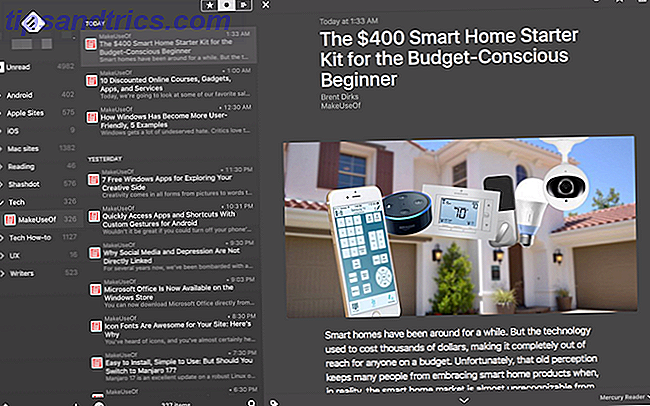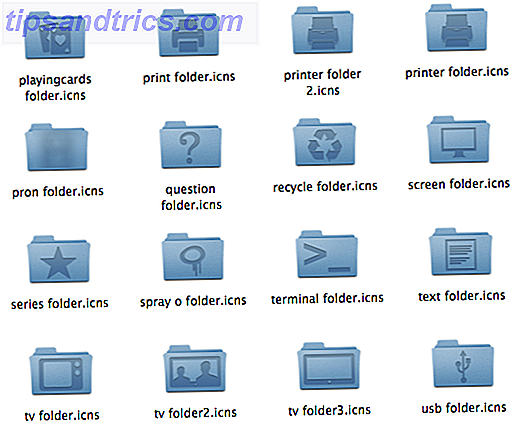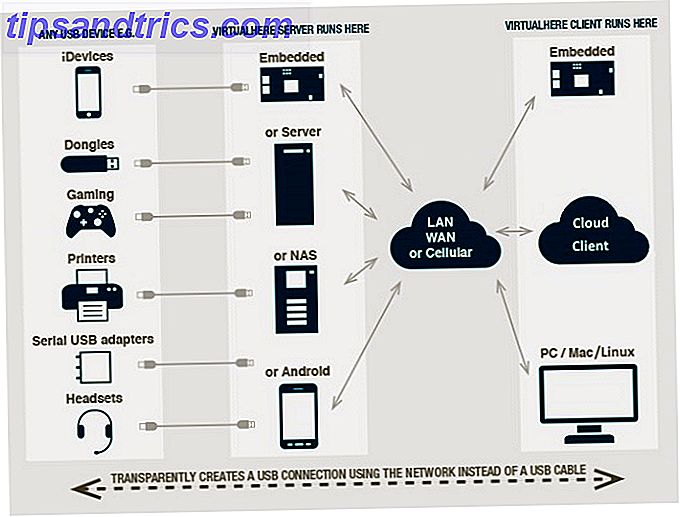
El puerto USB en su computadora es invaluable. Conecta su computadora a casi cualquier otro dispositivo importante. Internet también es invaluable. Conecta su computadora a cualquier otra en el mundo.
Combine los dos y USB a través de Ethernet es un sistema increíblemente poderoso que no ha estado usando. Esto no es lo mismo que uno de esos adaptadores USB a Ethernet, por cierto, que convierten sus puertos USB en enchufes para cables Ethernet.
¿Qué es USB sobre Ethernet?
USB sobre Ethernet (también llamado USB sobre red o USB sobre IP) es un sistema para compartir dispositivos basados en USB a través de Ethernet, Wi-Fi, o incluso Internet. En esencia, controlará dispositivos USB como impresoras, unidades de memoria flash y cámaras web de forma remota desde una computadora diferente. Y, por supuesto, puede acceder a los datos desde una unidad flash USB. La guía de Office Worker's 101 para unidades Thumb USB La guía de Office Worker's 101 para unidades Thumb USB Actualmente, las unidades flash no solo almacenan sus archivos importantes: puede usarlos para ejecutar programas e incluso sistemas operativos completos. Lee mas .
Los términos se vuelven confusos porque USB sobre Ethernet, USB sobre red y USB sobre IP son los nombres del popular software para implementar dicho sistema.
¿Cuál es la mejor aplicación USB sobre Ethernet?
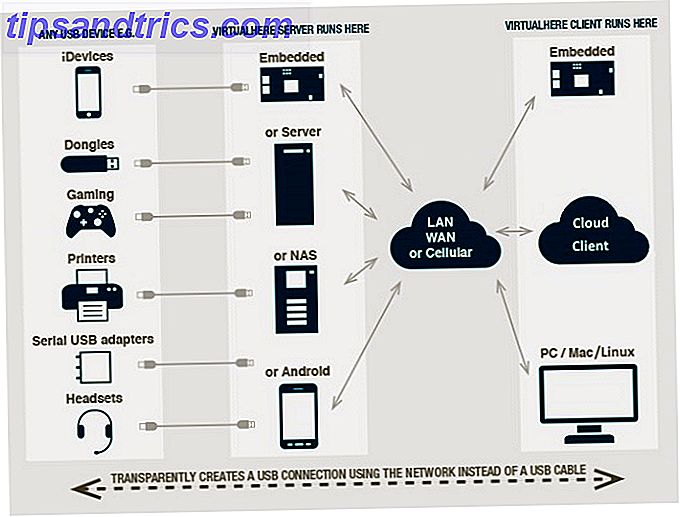
Hay bastantes de estos programas, y puede ser difícil elegir el adecuado para usted. En la mayoría de los casos, se reducirá a tres factores: precio, cuántos tipos diferentes de sistemas operativos necesita y cuántos dispositivos USB necesita para conectarse.
Aquí hay una descripción general rápida de lo que puede esperar en los programas más populares:
- Todos los programas son pagados, a excepción de un proyecto de código abierto.
- La mayoría de los programas ofrecen un período de prueba gratuito.
- El precio aumenta según la cantidad de puertos USB a los que desea conectarse.
- Acceso a escritorio remoto Cómo usar conexiones de escritorio remoto como un profesional de TI Cómo usar conexiones de escritorio remoto como un profesional de TI Si trabaja en el departamento de TI de una compañía que tiene una red interna, las probabilidades son bastante buenas de que haya tenido que hacer uso de Escritorio remoto una o dos veces. Remote Desktop es ... Read More es compatible con todos estos, aunque la configuración puede ser compleja a veces.
Probamos seis de los mejores programas USB a través de Ethernet o Wi-Fi:
- USB / IP: Windows y Linux. Solo programa gratuito. No pudimos hacerlo funcionar en nuestras pruebas, pero una aplicación gratuita siempre vale la pena intentarlo primero.
- USB sobre Ethernet: solo Windows. Económico.
- USB sobre red: Windows y Linux. Costoso.
- FlexiHub: dispositivo host de Windows solamente, pero cualquier plataforma puede acceder remotamente al USB del host de Windows. La configuración más fácil. Rentable, ya que tiene un precio por conexiones activas, no la cantidad total de dispositivos en los que está instalado FlexiHub. Seguro con cifrado de 256 bits.
- USB Network Gate: Windows, Linux o dispositivo host Mac. La configuración más poderosa no es complicada. Hecho por el mismo desarrollador que FlexiHub, para que pueda usar la interfaz FlexiHub además de esto. Seguro con cifrado de 256 bits.
- VirtualHere: compatible con Windows, Linux, Mac, NAS y Android. No comprobado debido a un error en nuestro dispositivo, pero las revisiones en línea indican que funciona bien. Por mucho, la opción más barata.
¿Qué se puede hacer con USB sobre Ethernet?
¡Mucho! Aquí hay algunos ejemplos, seguidos de explicaciones más profundas sobre cómo hacer cada uno:
- Comparte los datos de una unidad USB en todas las computadoras
- Desbloquee varias computadoras con una sola llave USB
- Un dongle Bluetooth o Wi-Fi para cualquier dispositivo que lo necesite
- Comparte una impresora con varias computadoras
- Mira lo que sucede en una webcam conectada
- Un proyector que cualquier computadora portátil puede usar en un clic
- Use un solo teclado y mouse para cualquier computadora
1. Comparte los datos de una unidad USB en todos los equipos
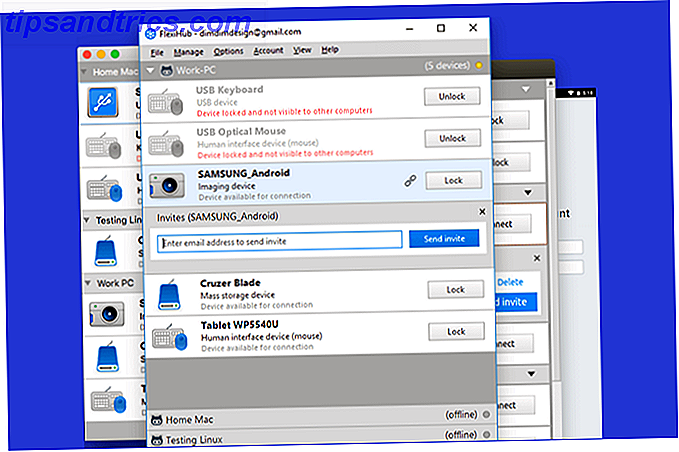
Esta es la función básica que la mayoría de las personas quiere desbloquear, y también funciona mejor. Conecte una unidad flash USB y aparecerá en su software. Haga clic en "Compartir" y, a continuación, cualquier persona en su red LAN o red de escritorio remoto puede leer o copiar sus contenidos como cualquier unidad USB normal.
Pero la función es donde se detiene la similitud. No obtendrá la misma velocidad que una unidad flash USB rápida 5 de las unidades flash USB 3.0 más rápidas que debe comprar 5 de las unidades flash USB 3.0 más rápidas que debe comprar Son las unidades flash USB 3.0 más rápidas que puede comprar, sin tener gastar una pequeña fortuna? Cubrimos cinco de los precios más rápidos, desde $ 20 hasta $ 200. Lea más cuando lo usa en una red. De hecho, es probable que sea mucho más lento de lo normal, así que prepárese para tiempos de espera más largos.
2. Desbloquee varias computadoras con una sola llave USB

Los entornos de trabajo a menudo necesitan un poco de protección adicional. Puede obtener autenticación de dos factores a través de una llave USB.
La mayoría de los programas mencionados le permitirán usar una llave USB conectada a la computadora host para desbloquear o autenticar una computadora diferente. También es una buena forma de bloquear toda la red quitando la clave.
3. Una llave Bluetooth o Wi-Fi para cualquier dispositivo que lo necesite
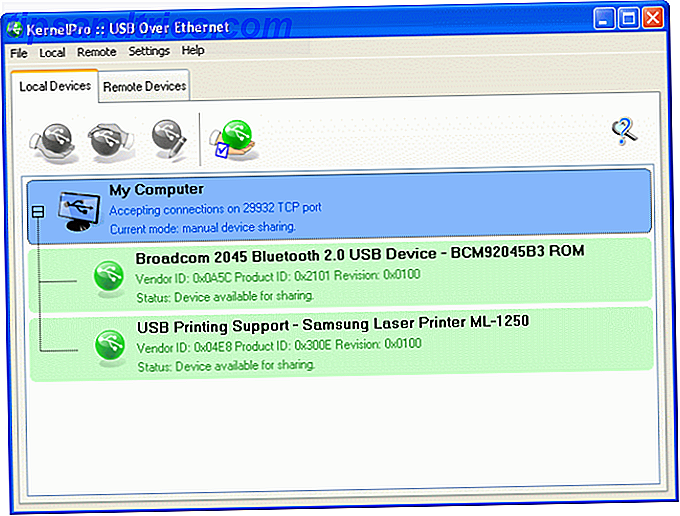
Las PC de escritorio a menudo no vienen con opciones de conectividad inalámbrica en forma de un adaptador de Wi-Fi incorporado o Bluetooth. Ahora, un solo dongle en el dispositivo host puede darle a cualquier otra computadora en la red esa capacidad.
Los dongles Bluetooth no funcionan a la perfección con todos los programas anteriores. FlexiHub y USB Network Gate fueron excelentes en nuestras pruebas y merecen una recomendación. Pero eso aún no resolverá los problemas inherentes de las llaves defectuosas 3 Razones por las que la velocidad y el rendimiento de su Dongle Wi-Fi absorben 3 Razones por las que la velocidad y rendimiento de su Dongle Wi-Fi son duros Wi-Fi son excelentes para garantizar la conectividad a un dispositivo sin red . Pero no siempre están a la altura de las expectativas. Aquí hay 3 razones por las que su dongle wifi es una mierda y cómo solucionarlos. Lee mas .
4. Comparte una impresora con múltiples computadoras
En estos días, el wifi es imprescindible en las impresoras y esa es la forma más fácil de imprimir cualquier cosa en su pequeña oficina.
Pero en caso de que todavía no haya solicitado una impresora inalámbrica, puede compartirla en la red. Las 3 formas más sencillas de compartir una impresora en una red Las 3 maneras más sencillas de compartir una impresora en una red Puede compartir su única impresora con varias PC a través de una red local. Explicamos cómo configurar esto en Windows. También le mostramos formas alternativas de compartir su impresora. Leer más usando USB sobre Ethernet.
5. Vea lo que está sucediendo en una webcam conectada
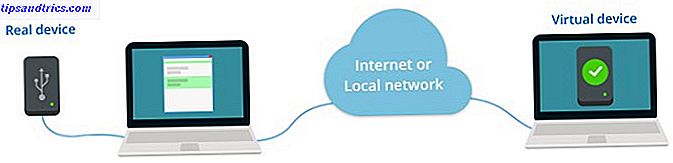
Puede usar una cámara web para vigilancia doméstica Use su cámara web para vigilancia doméstica con estas herramientas Use su cámara web para vigilancia doméstica con estas herramientas Tener su propio sistema de vigilancia en el hogar puede ser un poderoso elemento de disuasión para posibles intrusos, compañeros de cuarto o cómputo frustrante trabajadores. ¡Aquí hay 6 excelentes opciones para productos de vigilancia basados en cámara web que puede usar hoy! Lea más, ¿qué tal si ve los contenidos de cualquier cámara web conectada a su red? ¡O tal vez incluso usarlo como una cámara web normal!
Transmitir el metraje de la cámara web en la pantalla de su computadora es un poco complicado, pero tampoco es demasiado difícil, como lo muestra esta guía de FlexiHub. Hay muchas cosas que puedes hacer con una cámara web 10 maneras en que puedes usar tu cámara web que aún no has pensado 10 maneras en que puedes usar tu cámara web en las que aún no has pensado Hay una cantidad sorprendente que puedes hacer con esa cámara web, así que echemos un vistazo a algunos usos en los que quizás no hayas pensado. Lea más, así que no tema ser creativo.
6. Un proyector que cualquier computadora portátil puede usar en un clic
Todos están sentados en la sala de conferencias. La computadora portátil de una persona está conectada al proyector. Si alguien más quiere transmitir algo en la pantalla, USB Over Ethernet permite que cualquiera en la red se conecte al proyector de forma inalámbrica.

Así que obtenga un buen proyector Los mejores proyectores para su teléfono inteligente, tableta o computadora portátil Los mejores proyectores para su teléfono inteligente, tableta o computadora portátil ¿Busca los mejores proyectores que existen? ¡Hemos reunido algunos de los mejores proyectores para su teléfono inteligente, tableta o computadora portátil para todos los presupuestos! Lea más acerca de su oficina y comience a compartirla fácilmente en las reuniones. Solo recuerde cerrar la ventana del Buscaminas antes de activar su pantalla.
7. Utilice un solo teclado y mouse para múltiples computadoras

Si está utilizando USB a través de Ethernet en su red doméstica, este es un uso en el que no pensó. Con un solo combo de teclado y mouse en su dispositivo host, puede controlar cualquier computadora.
No es tan eficiente como las otras opciones para desconectar un conmutador KVM para varias PC Por qué ya no necesita un conmutador KVM para su configuración de múltiples PC Por qué ya no necesita un conmutador KVM para su configuración de múltiples PC Un conmutador KVM me hace pensar de esos conmutadores arcaicos de hardware AB que una vez fueron utilizados para conectar una impresora paralela a dos computadoras. KVM es en realidad la abreviatura de "teclado, video y mouse", y ... Lea más, pero bueno, si ya tiene USB sobre Ethernet, ¿por qué no usarlo?